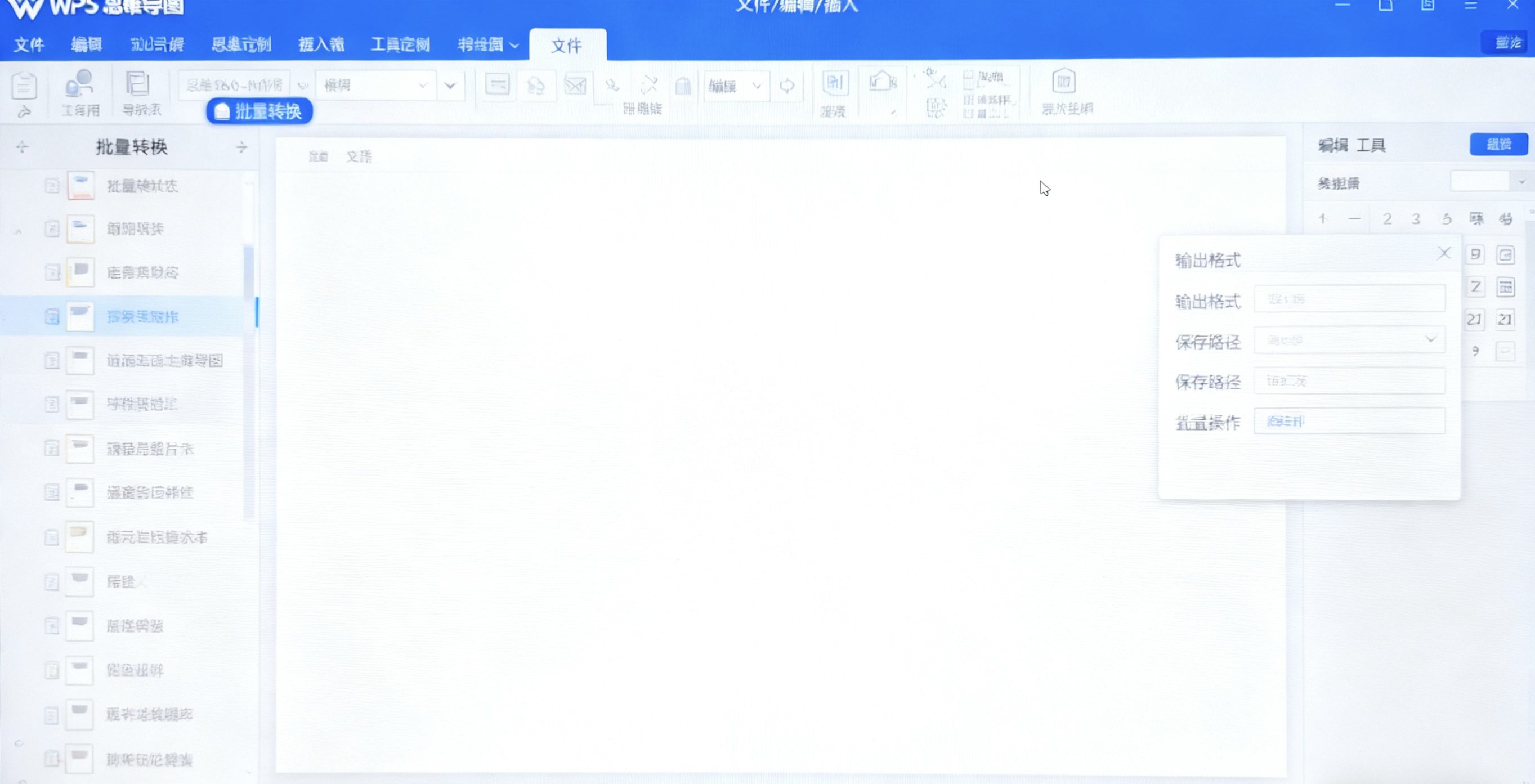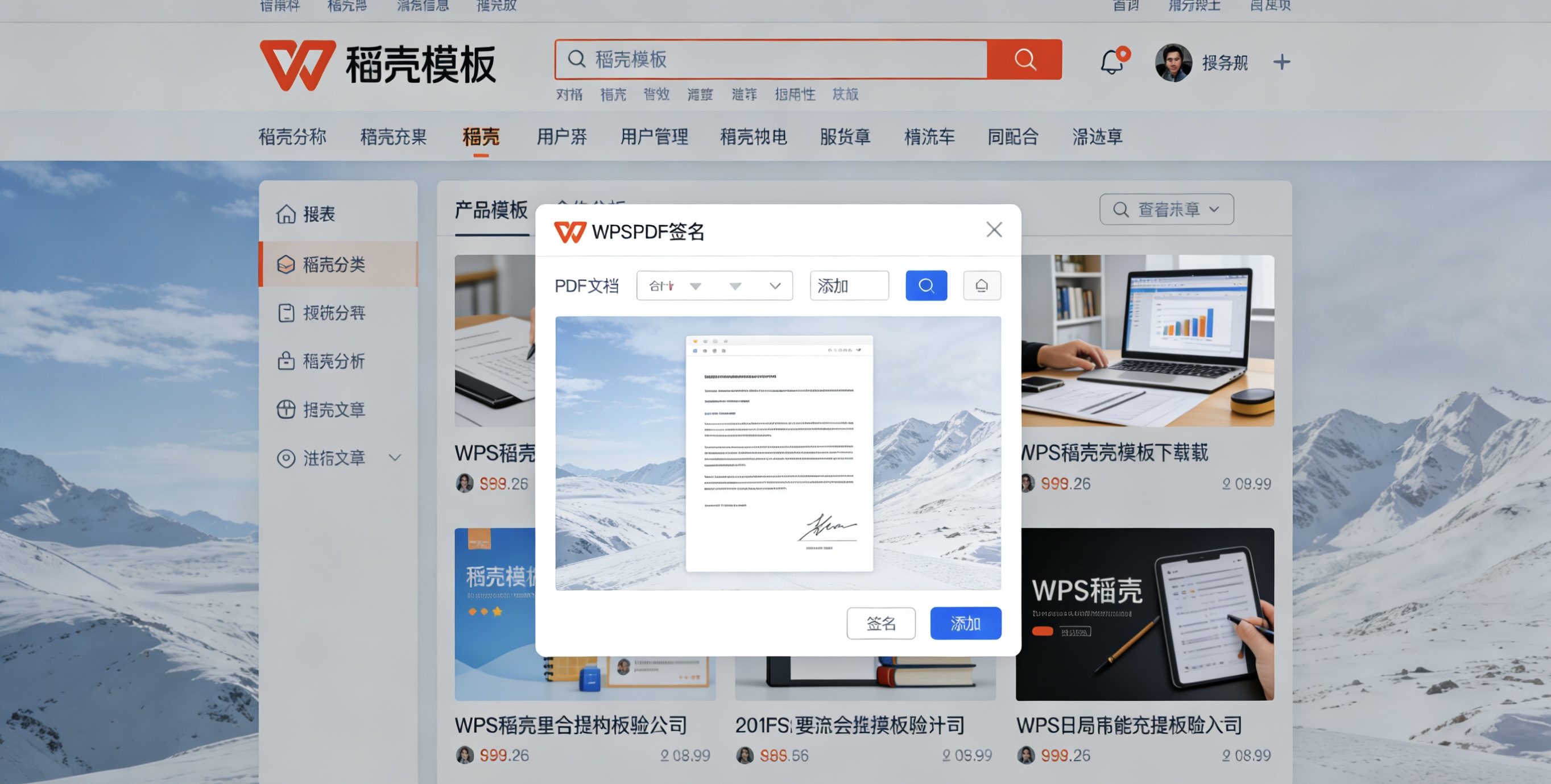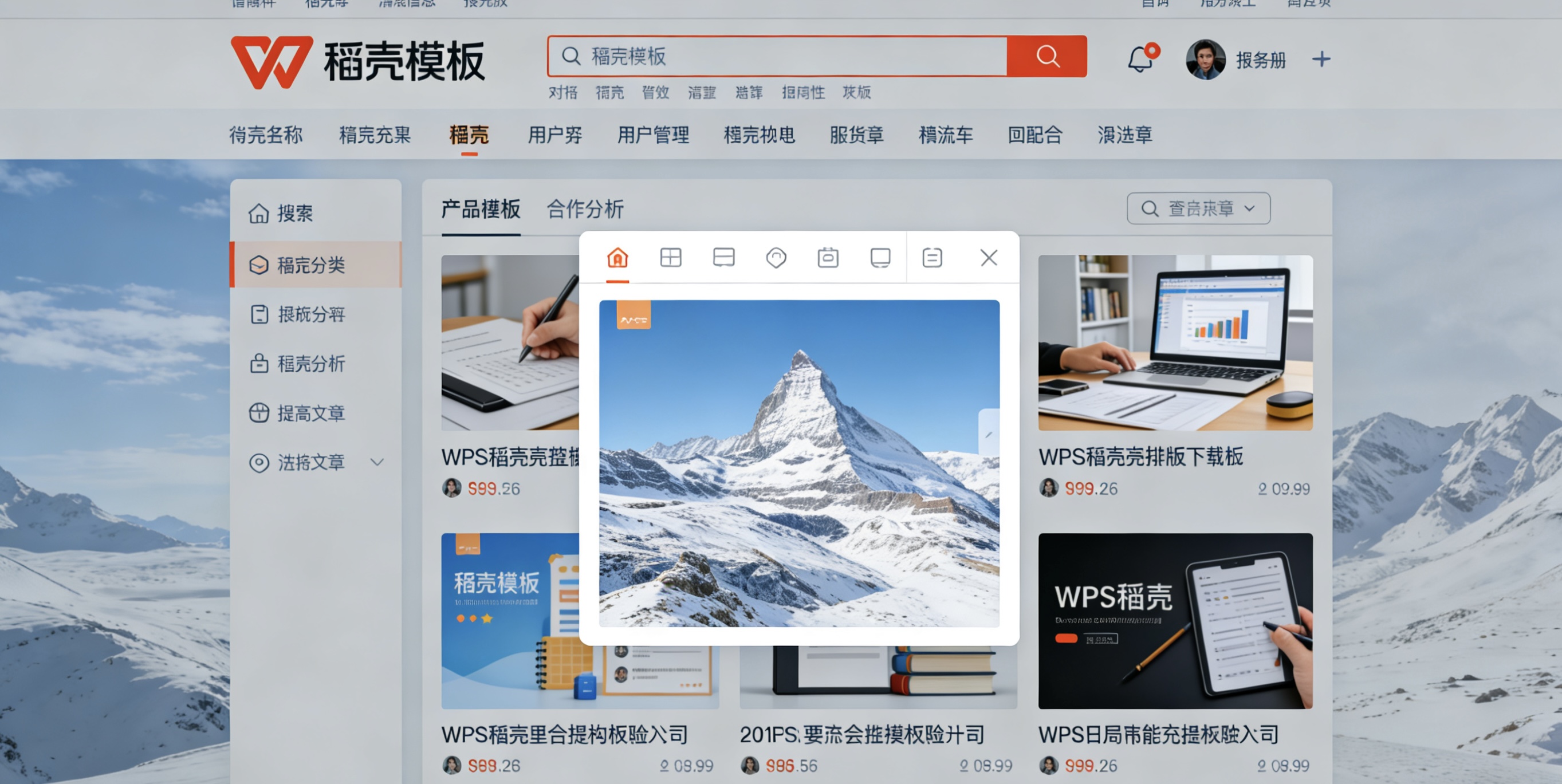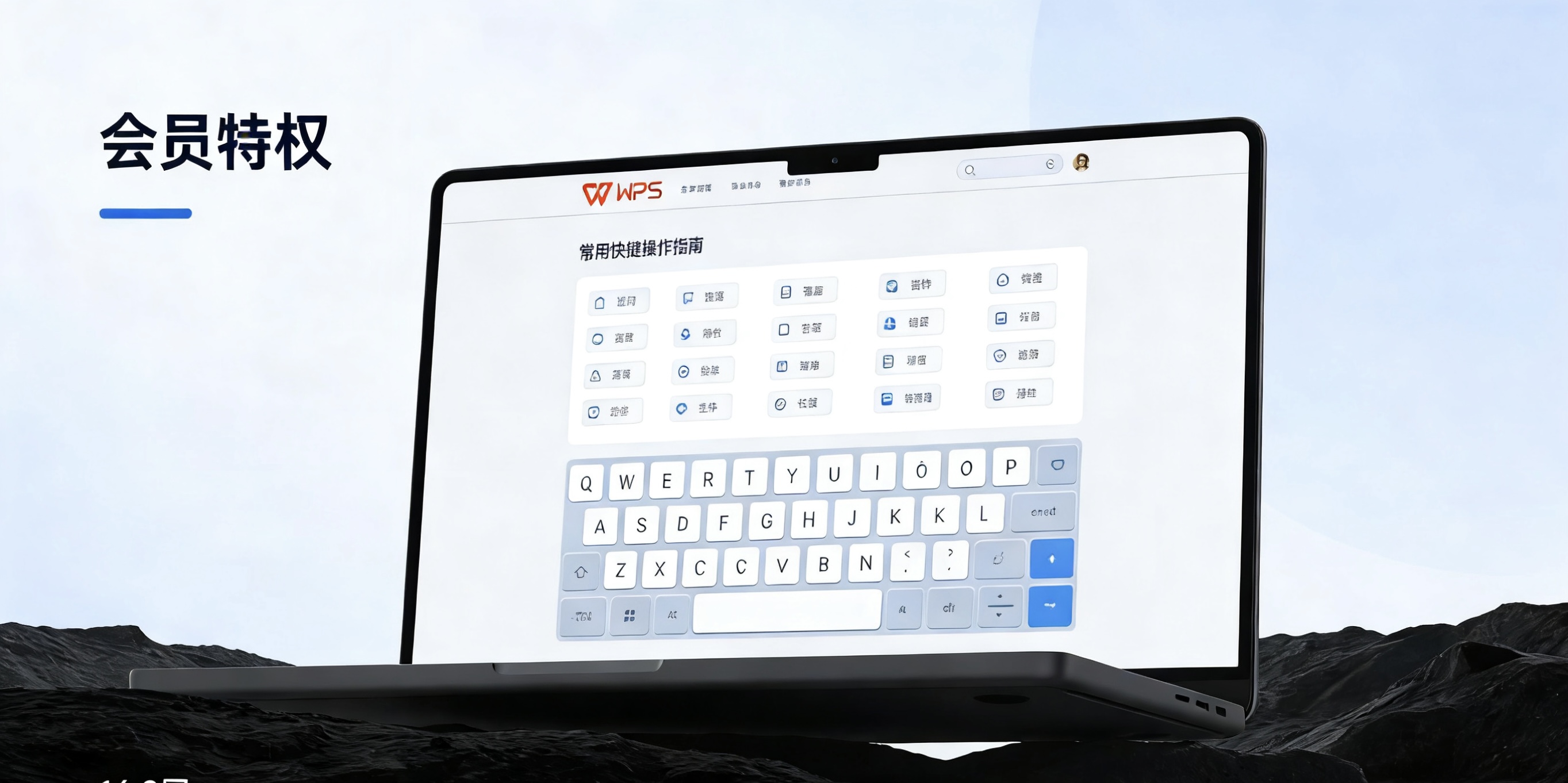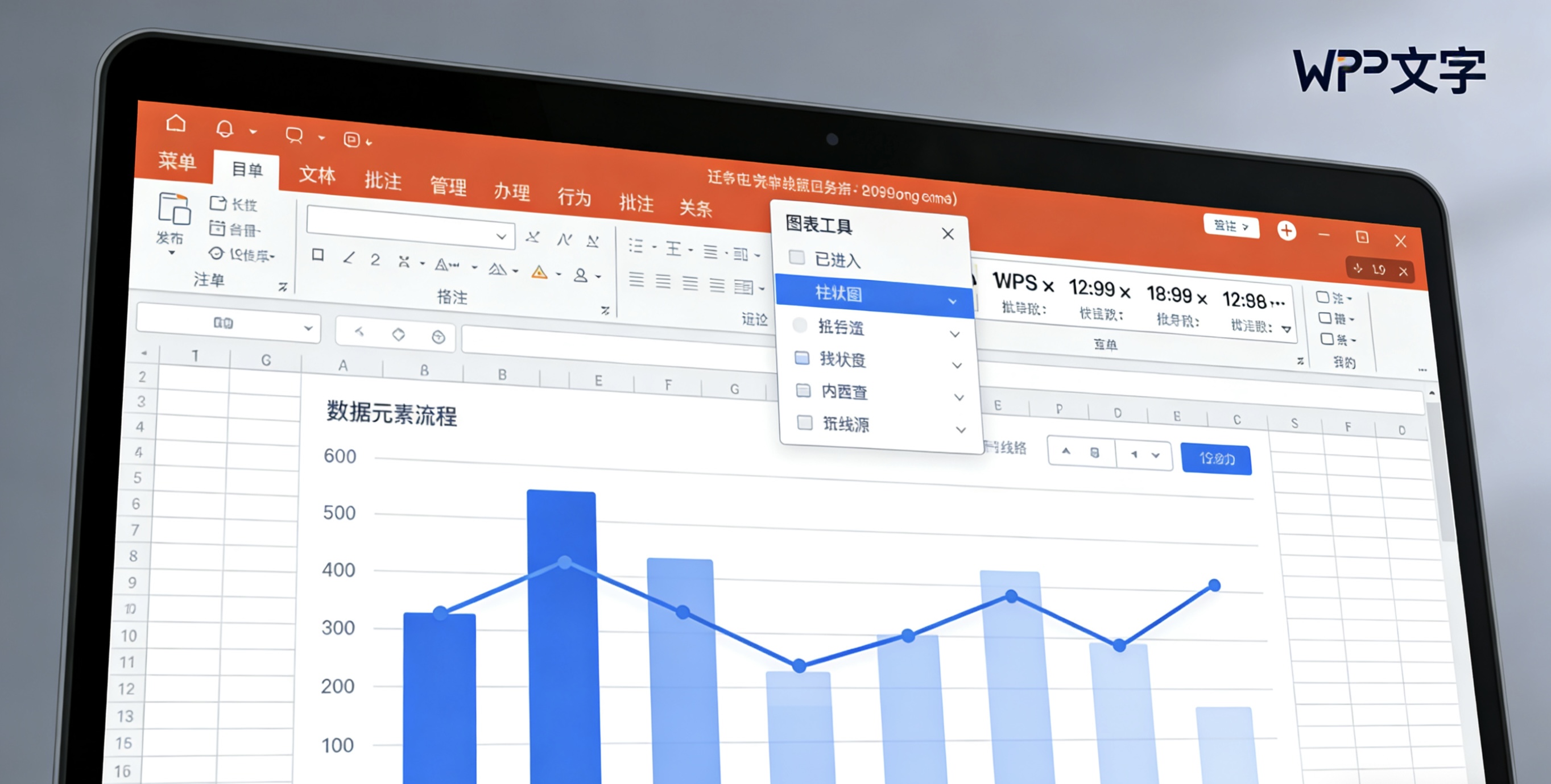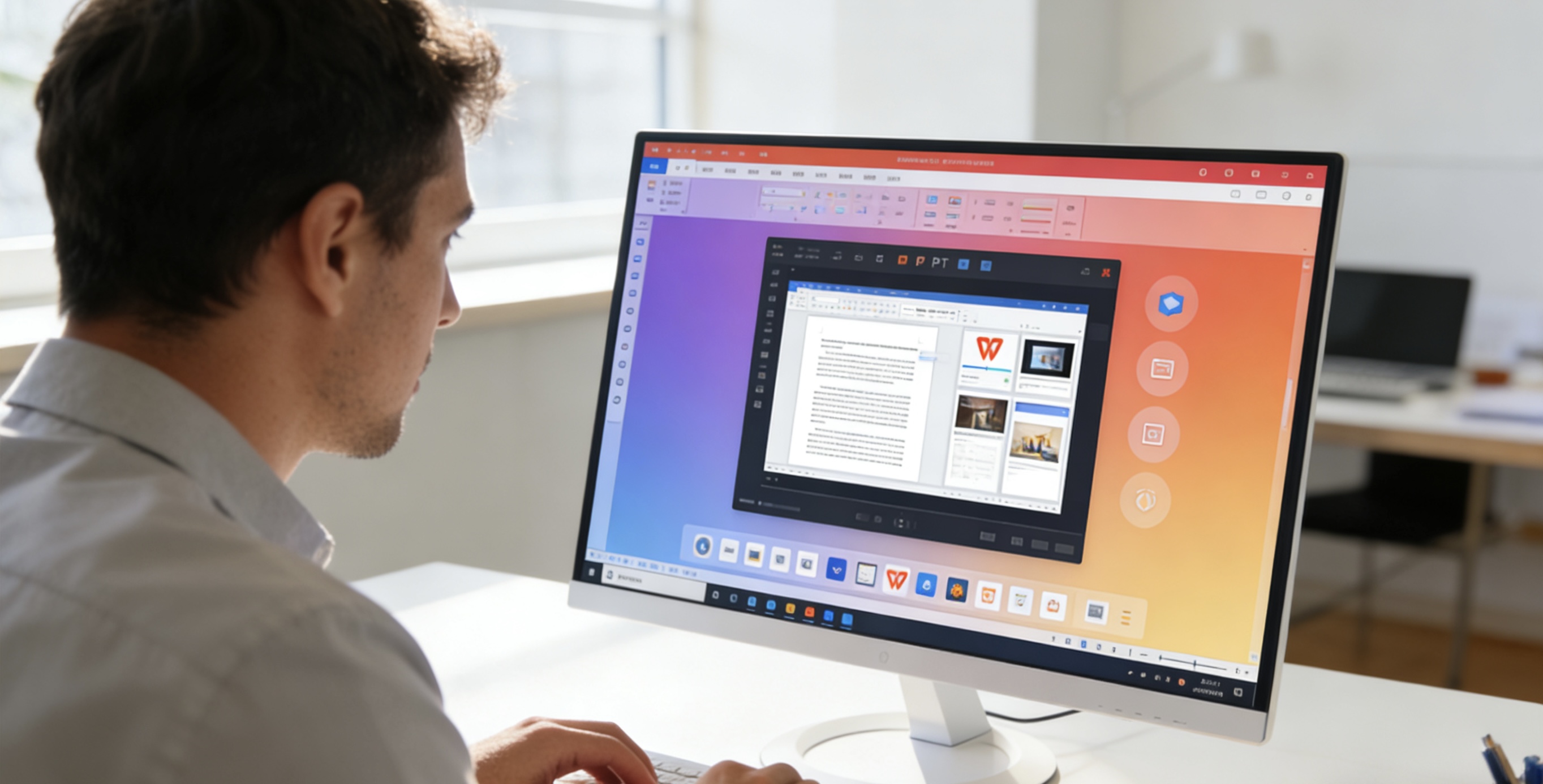🎯 字体兼容问题概述
WPS与Microsoft Office之间的字体兼容性问题主要源于字体库差异、字体嵌入设置以及软件渲染引擎的不同。理解这些根本原因有助于更好地预防和解决问题。
| 问题根源 | 影响程度 | 典型表现 |
|---|---|---|
| 字体库不匹配 | 高频 | 文字显示为方框或默认字体 |
| 字体嵌入限制 | 中频 | 接收方无法正常显示特殊字体 |
| 渲染引擎差异 | 低频 | 字体间距、粗细显示不一致 |
| 版权保护字体 | 中频 | 商业字体无法在未授权设备显示 |
⚠️ 核心问题: 当文档中使用的字体在目标计算机上不存在时,系统会自动替换为默认字体,导致排版混乱和视觉效果不一致。
🔍 常见字体兼容问题
典型问题场景分析
问题一:字体缺失导致的显示异常
现象: 文字显示为方框□、问号?或乱码
原因: 使用的字体在对方电脑上未安装
解决方案: 使用通用字体或嵌入字体
问题二:字体替换引发的排版错乱
现象: 文字内容正常但排版混乱
原因: 替换字体字符宽度与原字体不同
解决方案: 使用字符宽度相近的安全字体
问题三:特殊符号显示异常
现象: 数学符号、箭头等特殊字符无法显示
原因: 特殊符号依赖特定字体文件
解决方案: 使用Symbol、Wingdings等通用符号字体
📝 安全字体推荐列表
跨平台兼容字体大全
中文字体推荐(Windows/macOS通用)
- 微软雅黑: Windows系统标配,显示效果优秀
- 宋体 (SimSun): 最基础的中文字体,兼容性最佳
- 黑体 (SimHei): 粗体显示效果好,通用性强
- 楷体 (KaiTi): 书法字体中的安全选择
英文字体推荐(跨平台安全字体)
- Arial: 无衬线字体,Windows/macOS标准配置
- Times New Roman: 衬线字体,学术文档首选
- Calibri: Office 2007后默认字体,现代美观
- Verdana: 屏幕显示优化,网页设计常用
🛡️ 预防措施与设置
WPS字体兼容性设置指南
设置一:默认字体配置
- 打开WPS文字 → 点击「文件」→「选项」
- 选择「常规与保存」选项卡
- 设置中文字体为「微软雅黑」
- 设置英文字体为「Arial」或「Calibri」
- 点击「确定」保存设置
设置二:文档保存选项
- 编辑完成准备保存时,点击「文件」→「另存为」
- 选择「Microsoft Word文档(.docx)」格式
- 点击「工具」按钮 → 选择「保存选项」
- 勾选「嵌入字体」相关选项
- 确认保存设置
💡 专业提示: 在团队协作环境中,建议创建统一的文档模板,预置安全字体样式,确保所有成员使用相同的字体配置。
🔧 具体解决方案
遇到字体问题的应急处理
| 问题场景 | 解决方案 | 操作步骤 |
|---|---|---|
| 对方打开文档字体缺失 | 字体嵌入法 | 在WPS中重新保存并嵌入字体 |
| 批量文档字体替换 | 全局替换法 | 使用查找替换功能批量更改字体 |
| 紧急文件需要发送 | PDF输出法 | 导出为PDF格式保持字体外观 |
| 字体安装包分发 | 字体打包法 | 提供字体文件供对方安装 |
字体嵌入详细步骤:
- 在WPS中打开需要处理的文档
- 点击「文件」→「选项」→「保存」
- 找到「字体嵌入」相关设置
- 勾选「嵌入字体到文档中」
- 选择「仅嵌入文档中使用的字符」以减小文件大小
- 确认设置并重新保存文档
🚀 高级处理技巧
专业用户的深度解决方案
技巧一:字体子集化嵌入
对于大型文档,完整嵌入字体会显著增加文件大小。使用字体子集化技术只嵌入实际使用的字符:
- 在WPS保存选项中选择「仅嵌入文档中使用的字符」
- 对于英文文档,此选项可减少90%的字体数据
- 中文文档建议评估后选择,避免生僻字缺失
技巧二:字体映射表配置
建立字体替换规则,确保缺失字体时自动映射到安全字体:
- 在WPS中创建字体样式集
- 设置主要字体和备用字体序列
- 保存为模板供团队统一使用
技巧三:VBA宏自动化处理
使用VBA宏批量处理字体兼容性问题:
Sub ConvertToSafeFonts()
Dim doc As Document
Set doc = ActiveDocument
doc.Content.Font.Name = "微软雅黑"
doc.Content.Font.NameAscii = "Arial"
doc.Content.Font.NameOther = "微软雅黑"
End Sub
📋 最佳实践指南
字体兼容性管理规范
个人用户建议
- 建立个人安全字体库,避免使用生僻字体
- 重要文档同时保存DOCX和PDF版本
- 定期检查并更新字体嵌入设置
- 与常用联系人统一字体使用标准
团队协作规范
- 制定团队字体使用标准文档
- 创建统一的文档模板和样式库
- 建立字体资源库供成员下载
- 定期进行字体兼容性测试
企业级解决方案
- 通过组策略统一部署安全字体
- 建立文档审核流程检查字体兼容性
- 使用文档管理系统自动处理字体嵌入
- 提供字体兼容性培训和技术支持
🎯 最终建议: 通过选择合适的字体、正确配置软件设置以及建立规范的工作流程,WPS与Office之间的字体兼容性问题完全可以避免。预防胜于治疗,建立良好的字体使用习惯是关键。